Nếu bạn đã từng dùng các trình duyệt web để xem tin tức và tìm một câu chuyện thú vị, nhưng sau đó lại bị mất mạng internet và không thể load trang để xem tin tức được, Và thường thì các ứng dụng trình duyệt web khác sẽ hỗ trợ lưu lại trang đó để khi có mạng lại thì bạn có thể xem lại được tin tức đó? Và bây giờ thì tính năng tương tự được tích hợp trong trình duyệt Google Chrome? Mà nếu như ai chưa biết cách dùng thì bây giờ sẽ có hướng dẫn luôn.
Vậy Danh Sách Đọc là? Thì nó tính năng giúp bạn có thể xem lại những trang web nếu như trước đó bị mất mạng internet, và được dịch từ tiếng anh là (Reading List), mà hiện giờ đa phần các trình duyệt web đều có để giúp người sử dụng dễ dàng xem lại các trang của mình.
Mình sẽ giới thiệu cho bạn một cách ngắn gọn về cách nhanh chóng và dễ dàng lưu các trang để xem sau, cho dù bạn đang sử dụng điện thoại iOS hoặc Android bằng trình duyệt Chrome.
Cách Sử dụng Danh sách Đọc của Chrome trên iOS
Danh sách Đọc (Reading List) của Chrome dành cho iOS đã được bổ sung khá gần đây và rõ ràng Google đã lấy một chút cảm hứng từ một tính năng tương tự trong trình duyệt web Safari . Tuy nhiên, đối với Chrome dành cho iOS có nghĩa là bạn không còn phải đến Safari nữa, vì nó có chứa một vài tính năng mà bạn sẽ không tìm thấy trong trình duyệt của Apple đâu, chẳng hạn như sắp xếp các trang thành đọc và chưa đọc – một công cụ tiện dụng cho những ai hay đọc tin tức.
Và trước khi dùng được tính năng này thì Bạn cần phải tải Chrome cho iOS và bạn có thể cài đặt nó từ AppStore [Tải tại đây] .
Sau khi tải xong thì hãy Mở Chrome và đi tới trang bạn muốn lưu. Nhấn vào biểu tượng (ba dấu chấm) ở góc trên cùng bên phải, sau đó nhấn nút Chia sẻ và biểu tượng Xem Sau 
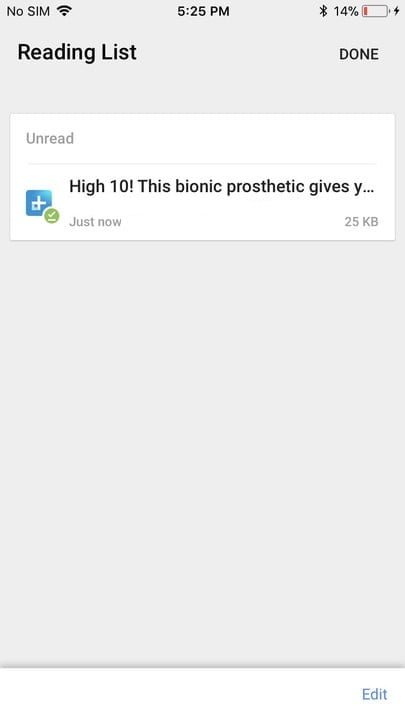
Hình ảnh: Tính năng Danh sách đọc
Và đó là nó. Trang của bạn được lưu lại sau. Và để vào danh sách đọc của bạn, nhấn lại biểu tượng có dấu 3 chấm và nhấn vào danh sách Đọc . Chrome sẽ mở danh sách các liên kết đã lưu của bạn và sắp xếp chúng riêng biệt tùy thuộc vào việc chúng đã được đọc hay vẫn còn trên danh sách “Chưa đọc” của bạn. Còn Để xóa một liên kết, chỉ cần nhấn nút Chỉnh sửa , chọn mục bạn muốn xóa, sau đó nhấn nút Xóa ở dưới cùng bên trái. Nếu bạn muốn đánh dấu tất cả các mục đã đọc, hãy nhấn vào nút Chỉnh sửa , nhấn vào Đánh dấu tất cả , và sau đó sẽ có một thông báo bật lên sẽ hỏi xem bạn có muốn đánh dấu tất cả các mục là đã đọc hoặc chưa đọc không.
Nếu bạn đang ở trong một ứng dụng khác như Apple News và bạn muốn gửi một tin tức tới Danh sách Đọc của Chrome, hãy nhấn vào biểu tượng Chia sẻ trên bài viết, sau đó bấm vào ứng dụng Chrome . Bạn sẽ nhận được tùy chọn để thêm nó vào Danh sách Đọc Tiếp theo của bạn , hoặc Thêm vào Dấu trang . Chỉ cần bấm vào Xem Sau, và vào lại phần Reading List của Chrome để tìm thấy bài viết.
Sử dụng danh sách đọc của Chrome trong Android
Tính năng này cũng được Chrome thêm vào trong phiên bản Android, nhưng lại hơi khác. Không giống như phần Danh sách Đọc trực tiếp như iOS, người dùng Android thay vào đó có thể dùng tính năng để Load lại các trang mới trên điện thoại. Mặc dù danh sách Đọc của Chrome rên iOS không thân thiện như Danh sách Đọc của Chrome Android, nhưng nó vẫn giúp bạn có thể giúp được tin tức khi ở chế độ ngoại tuyến (offline)
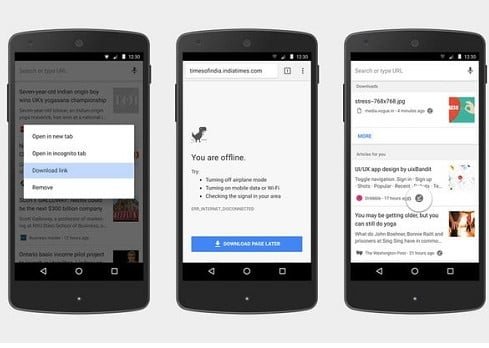
Hình ảnh: Tính năng danh sách đọc trên Android
Ngoài ra thì việc Lưu trang sẽ còn giúp các bạn thấy rằng nó tiện ích hơn rất nhiều. Hầu hết các điện thoại Android đều có cài sẵn Chrome nhưng nếu bạn chưa có nó thì có thể tải về, bạn sẽ dễ dàng tải Chrome từ Cửa hàng CH Play [Tải tại đây]. Để bắt đầu lưu các trang, thì bạn chỉ cần trang bạn muốn lưu. Sau đó, nhấn biểu tượng (ba dấu chấm) ở góc trên cùng bên phải. Sau đó, chạm vào biểu tượng Download (tải về) ở thanh trên cùng của menu (ở bên trái biểu tượng “i”). Sau đó bạn có thể xem lại trang này thông qua phần Download trên cùng một Menu.
Ngoài ra thì các bạn có thể [Xem chi tiết tại đây] để hiểu rõ hơn
Kết Luận
Với hướng dẫn như trên thì bây giờ những ai đang dùng iOS hay Android cũng như có sử dụng Chrome thì có thể áp dụng cách này để xem lại tin tức khi không có mạng 3G, hay wifi nhé.
Mục Lục Bài Viết
